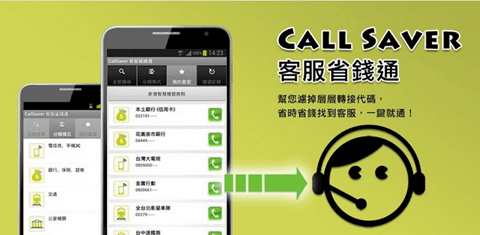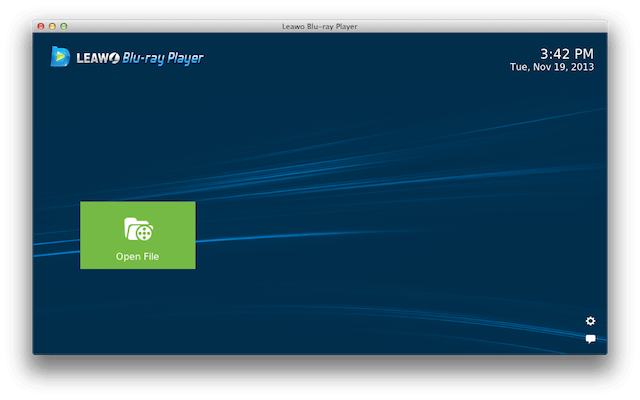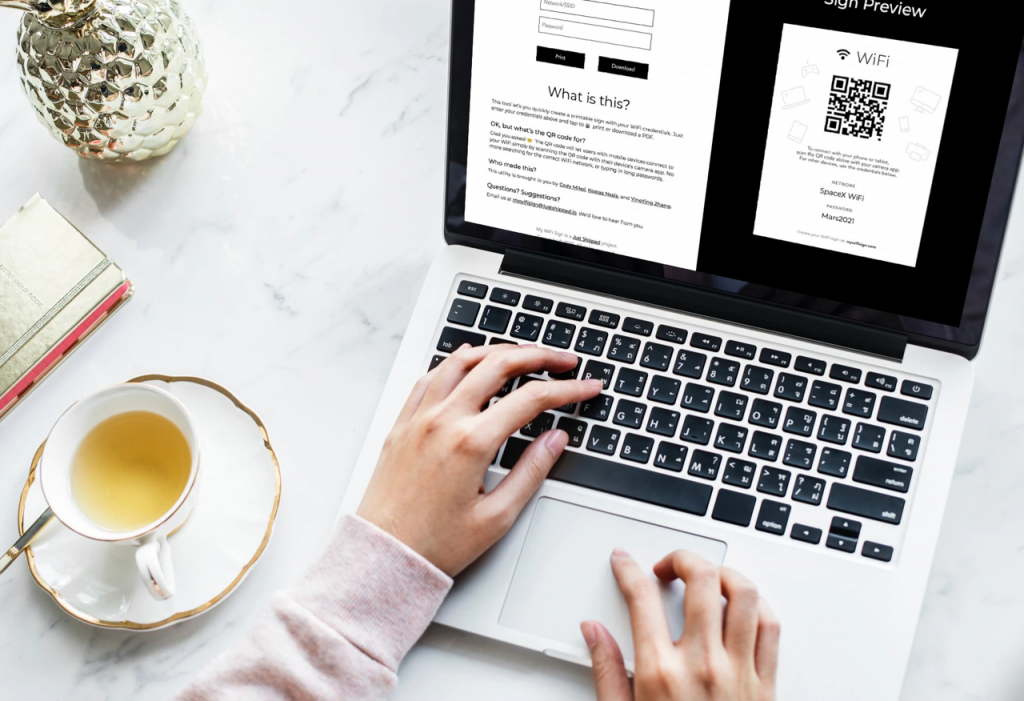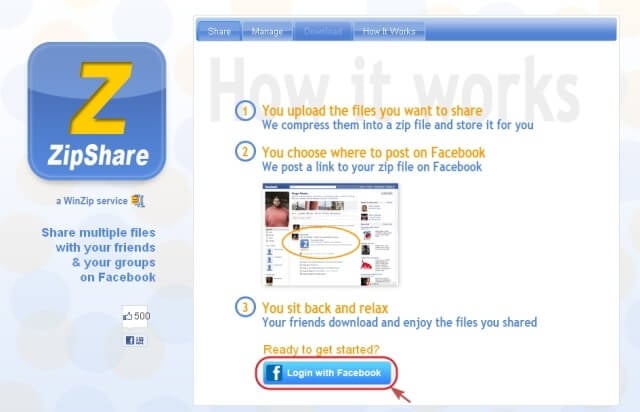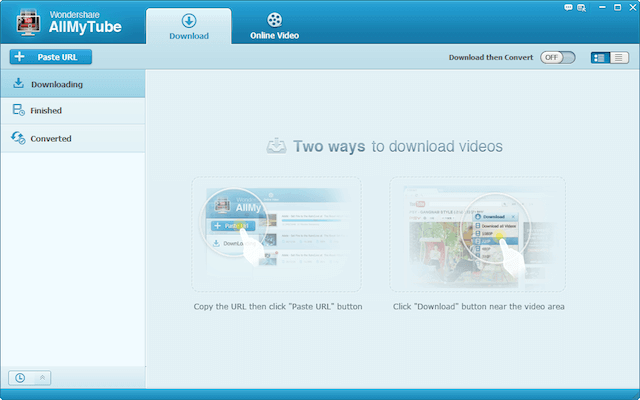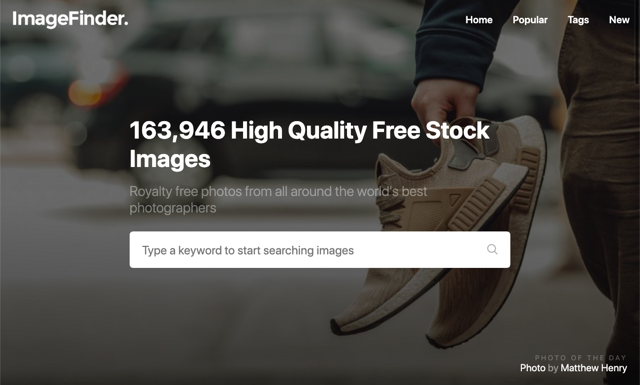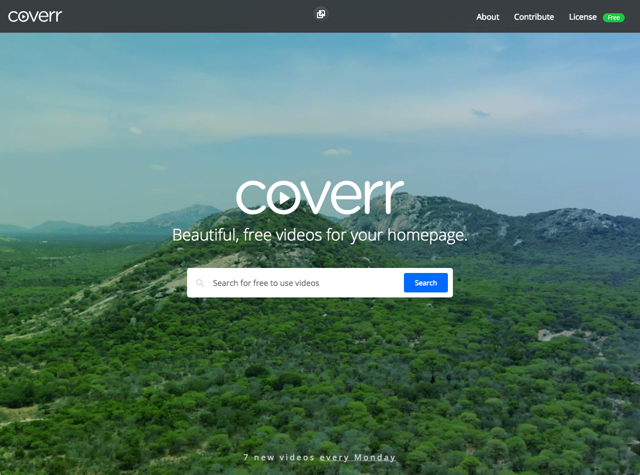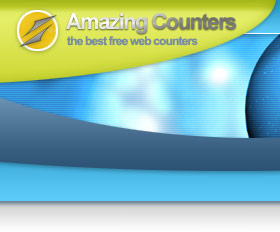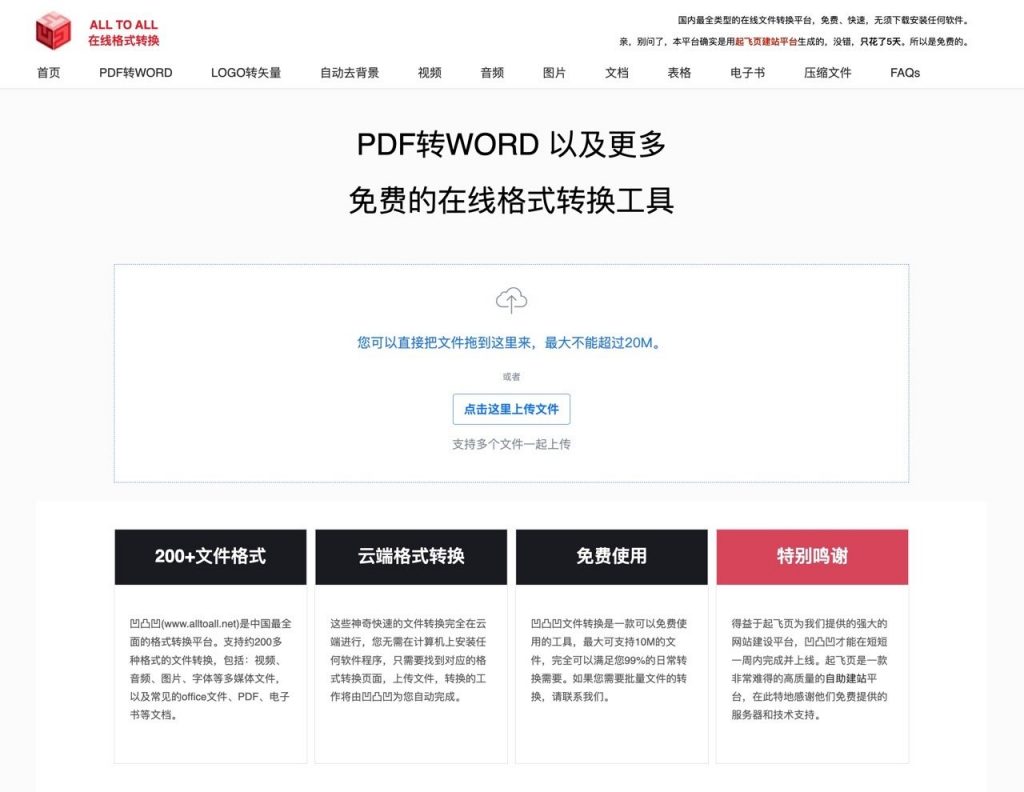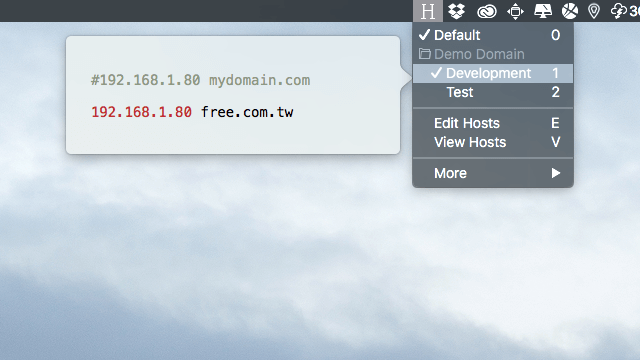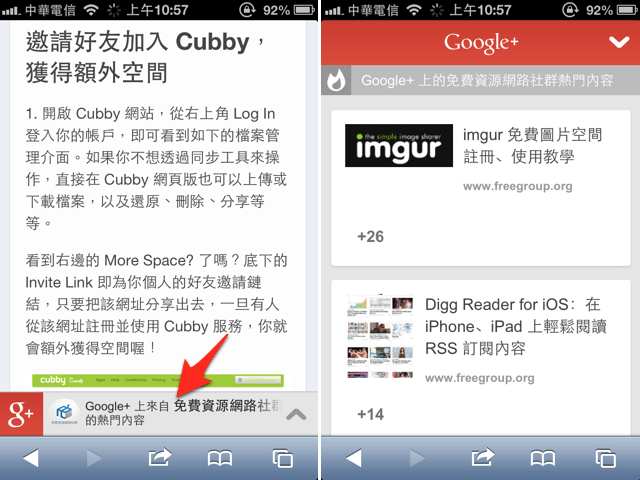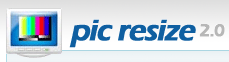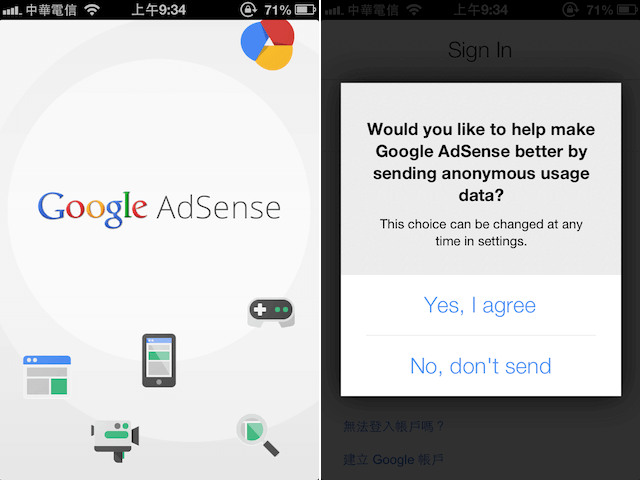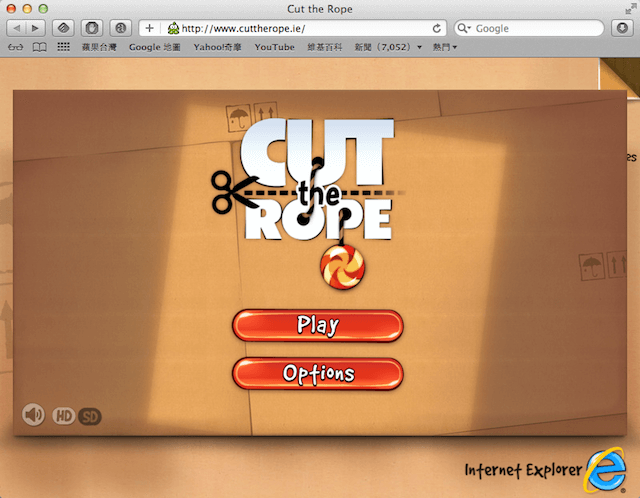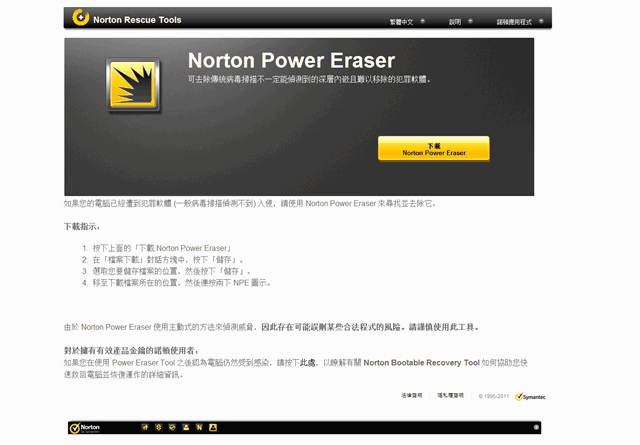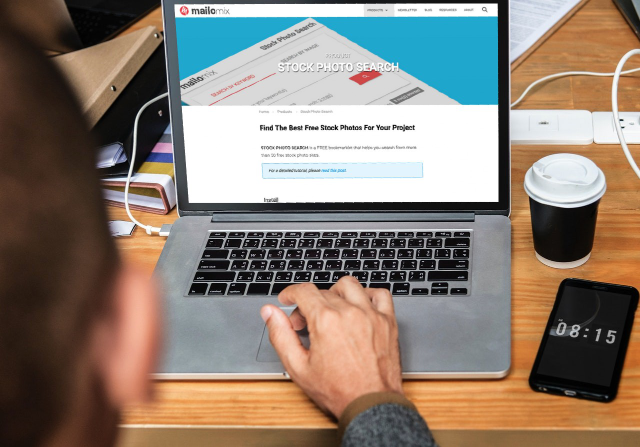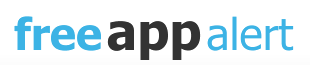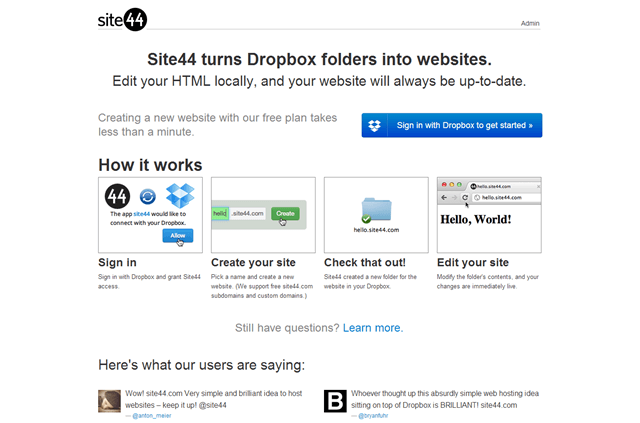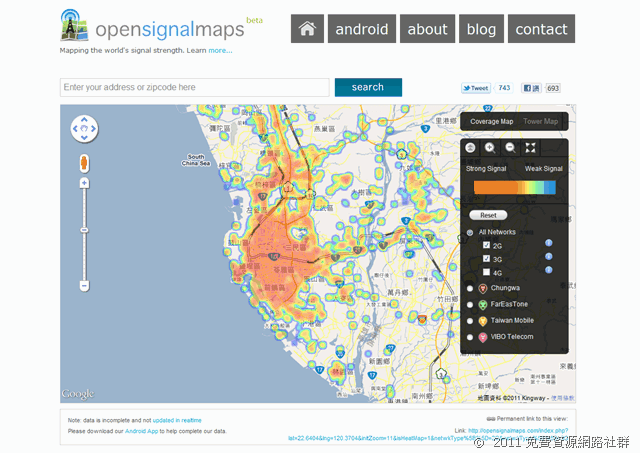《寶可夢傳說阿爾宙斯》櫻花兒:晴天/陰天型態、出沒地點、捕捉方法 – telegram 網頁版
在《寶可夢傳說 阿爾宙斯》裡,可愛的櫻花寶會在 LV.25 時進化成櫻花兒,而櫻花兒最有特色的地方在於他的形態會依據天氣變化,有陽光時會化身為粉色花瓣綻開的樣子,陰天或無陽光時則會被紫色花瓣包覆。 以下詳細為大家介紹阿爾宙斯櫻花兒及櫻花寶的出沒位置、晴天及陰天型態,以及捕捉方法。 本文內容目錄 寶可夢傳說阿爾宙斯 櫻花兒出沒地點 寶可夢傳說阿爾宙斯 櫻花兒捕捉方法 寶可夢傳說阿爾宙斯 櫻花兒進化 寶可夢傳說阿爾宙斯 櫻花兒陰天、晴天形態 寶可夢傳說阿爾宙斯 櫻花兒出沒地點 在阿爾宙斯遊戲中,櫻花兒喜歡棲息在樹上,當你在牠的出沒位置看到「會動的果樹」時,請用精靈球丟向樹木,搖下果實的同時也會出現一隻寶可夢與你戰鬥。但櫻花兒的出現機率頗低,所以若該區域都沒有會動的果樹了,那請回到村子內再重新進來一次刷新。 以下是櫻花寶與櫻花兒的出沒地區: 櫻花兒、櫻花寶出沒地區 地點 黑曜平原 深幽森林 紅蓮濕地 大嘴沼澤 天冠山麓 離泉、妖精之泉、太古洞穴 寶可夢傳說阿爾宙斯 櫻花兒捕捉方法 在櫻花兒的出沒地區尋找會動的果樹(如果有會飛的坐騎可以坐在空中俯瞰比較快)。 使用精靈球丟向樹木。 若出現櫻花兒的話用精靈球收服。 寶可夢傳說阿爾宙斯 櫻花兒進化 櫻花兒是在「櫻花寶」達到 25 級時進化而來,這也是它的最終進化形態。 櫻花寶 達到 LV.25 進化 ➝ 櫻花兒 寶可夢傳說阿爾宙斯 櫻花兒陰天、晴天形態 在《阿爾宙斯》中,櫻花兒會根據天氣不同而有不一樣的形態變化,有陽光時會是粉色花瓣外觀,無陽光時則會轉變為紫色花瓣。 櫻花兒晴天形態 櫻花兒陰天形態 總結 如果你也想捕捉可愛的櫻花寶或櫻花兒,可以參考本文為大家介紹的出阿爾宙斯櫻花寶沒地點及捕捉技巧,抓到之後別忘了觀察他的晴天及陰天不同的形態變化喔! 如果你想知道寶可夢傳說阿爾宙斯圖鑑,請參考這篇: 《寶可夢傳說 …